
- Ogranicznik procesora, pamięci RAM i sieci z hot tab killer
- Zintegrowany bezpośrednio z Twitch, Discord, Instagram, Twitter i Messenger
- Wbudowane sterowanie dźwiękiem i niestandardowa muzyka
- Niestandardowe motywy kolorystyczne Razer Chroma i wymuszają ciemne strony
- Darmowy VPN i blokowanie reklam
- Pobierz Operę GX
Duża liczba użytkowników zgłosiła, że ich hosting Twitch nie działa poprawnie. Możesz znaleźć tysiące postów na blogu proszących o pomoc w tej sprawie.
Jak wiesz, ciągłe napotykanie tego problemu może być bardzo frustrujące. Ten problem staje się jeszcze ważniejszy do rozwiązania, jeśli zarabiasz na życie, korzystając z Twitcha.
Mimo że zespół programistów z Twitcha nie wydał oficjalnej poprawki, aby poradzić sobie z tym problemem, nasz zespół zebrał jedne z najlepszych metod z forów internetowych.
Warto zauważyć, że metody przedstawione na tej liście nie są pewnymi rozwiązaniami tego problemu, ale te obejścia okazały się przydatne dla innych użytkowników.
Warto wypróbować je w swoim przypadku, aby sprawdzić, czy możesz poprawić, a nawet rozwiązać sytuację. Czytaj dalej, aby dowiedzieć się więcej.
Oto, co zrobić, aby rozwiązać problem z niedziałającym hostingiem Twitcha
1. Zmień ustawienia Twitcha

Musisz najpierw upewnić się, że opcja automatycznego hostowania w aplikacji Twitch jest włączona.
Wykonaj poniższe czynności, aby sprawdzić:
- otwarty Skurcz -> przejdź do Ustawienia kanałów.
- Przewiń w dół do Sekcja automatycznego hostingu znajduje się na dole okna ustawień.
- Kliknij przełącznik, aby włącz to.
- Jeśli opcja jest już włączona, wypróbuj następne możliwe rozwiązanie.
2. Poczekaj kilka minut

Jeśli Twoja usługa automatycznego hostingu nie jest dostępna od razu, powinieneś poczekać kilka minut na aktywację.
Niektórzy użytkownicy faktycznie sugerowali odczekanie 5-10 minut, aby upewnić się, że serwer ma czas na przetworzenie żądania.
Emotki Twitcha się nie wyświetlają? Wypróbuj te metody, aby to naprawić
3. Usuń modyfikacje wszystkich z Twojego kanału

- Rodzaj /mods wewnątrz twojego Czat na Twitchu aby zobaczyć wszystkie mody.
- Rodzaj /unmod „NAZWA” za każdego moderatora znajdującego się na przedstawionej powyżej liście.
4. Zatrzymaj boty na swoim kanale

- Rodzaj !boty aby dowiedzieć się, kto jest botem na Twoim kanale.
- Rodzaj !usuń roboty aby usunąć wszystkie boty z Twojego kanału.
- Jeśli to nie zadziała, wypróbuj polecenie @„nazwa robota” stop używając nazw botów znalezionych w kroku 1 tej metody.
5. Odłącz wszystkich klientów od swojego kanału

Większość użytkowników Twitcha ma długą listę klientów połączonych z ich kanałem.
Niezależnie od tego, czy w pewnym momencie byłeś ciekawy i wypróbowałeś klienta, czy chciałeś śledzić klienta, aby uzyskać aktualne informacje informacje, aby naprawić problem z hostingiem Twitcha, będziesz musiał usunąć wszystkich klientów i ponownie dodać tych, których chcesz po.
Wniosek
Mamy nadzieję, że ten przewodnik pomógł ci rozwiązać problem z niedziałającym hostingiem Twitcha. Ponadto gorąco sugerujemy sprawdzenie nasza lista najlepszych przeglądarek dla Twitcha.
Pierwszy wpis i coś, co chętnie polecamy, to przeglądarka UR. Pobierz go teraz i zobacz natychmiastową poprawę.
Jeśli uznałeś te rozwiązania za przydatne, daj nam znać, zostawiając komentarz w sekcji znajdującej się pod tym artykułem.
PRZECZYTAJ TAKŻE:
- NAPRAW: Twitch nie kwalifikuje się do tego błędu zakupu
- Oto jak naprawić typowe problemy z banerami Twitcha w systemie Windows 10
- Twitch nie pamięta, gdzie skończyłem: Sprawdź te 5 rozwiązań
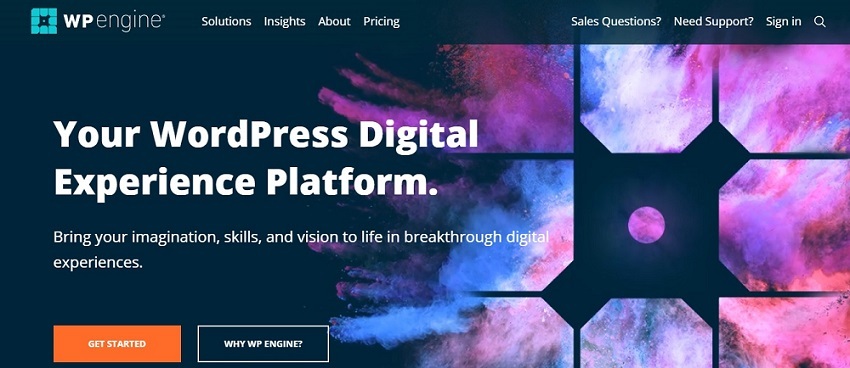
![5 najlepszych hostingów serwerów dla RLCraft [Poradnik 2021]](/f/a2c37a41f808d8b5fd54478c1c0f5371.jpg?width=300&height=460)
![5 najlepszych programów do hostingu firmowej poczty e-mail [Przewodnik 2021]](/f/c6483e57129f9011f2f31a78f09bd460.jpg?width=300&height=460)